Thủ thuật
Cách tạo và tham gia nhóm Microsoft Teams trên điện thoại và máy tính
Microsoft Teams là nền tảng hữu ích để giúp bạn tham gia các buổi học, buổi họp nhóm trực tuyến. Tuy nhiên để có thể bắt đầu cuộc họp cũng với đồng nghiệp, bạn bè, việc đầu tiên bạn cần làm chính là tìm kiếm nhóm và tham gia nhóm. Trong bài viết dưới đây, chúng ta sẽ cùng nhau tìm hiểu cách thức tìm kiếm và tham gia nhóm trên Microsoft Teams đơn giản, nhanh chóng nhất!
Cách tham gia nhóm Microsoft Teams
Microsoft Teams là một ứng dụng “must-have” đối với các bạn học sinh, sinh viên cũng như người đi làm trong thời điểm work-from-home hiện tại. Được phát triển bởi ông lớn Microsoft, Microsoft Teams nổi tiếng và được người dùng yêu thích nhờ vào cách sử dụng dễ dàng, giao diện thân thiện với người dùng cùng nhiều tính năng cộng tác nhóm hữu ích khác.
Để bắt đầu cuộc họp, người dùng sẽ phải tìm kiếm nhóm và thực hiện tham gia nhóm Teams. Người dùng có thể thực hiện quy trình này trên máy tính hoặc trên ứng dụng điện thoại di động.
Lưu ý: Chỉ những tài khoản đăng ký Office 365 hoặc sử dụng tài khoản Micosoft Teams mới có thể tạo nhóm và sử dụng Teams. Tài khoản miễn phí sẽ chỉ có thể tham gia mà không thể tạo nhóm.
Cách tham gia nhóm Microsoft Teams trên máy tính
Bước 1: Mở ứng dụng Microsoft Teams -> chọn Nhóm (Teams) ở thanh công cụ nằm dọc bên trái.
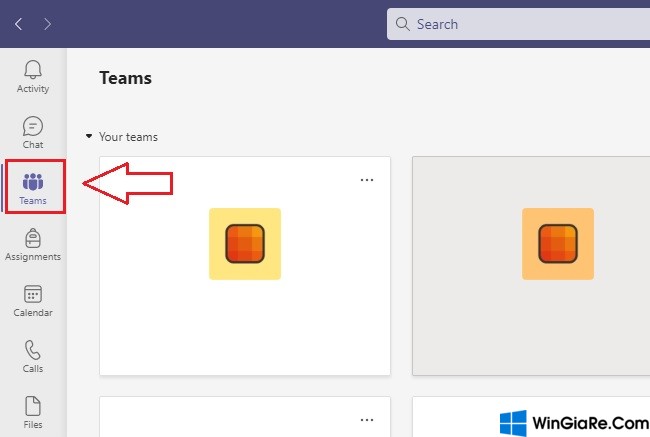
Bước 2: Chọn Tham gia hoặc tạo nhóm (Join or create team) ở góc phải của cửa sổ ứng dụng.
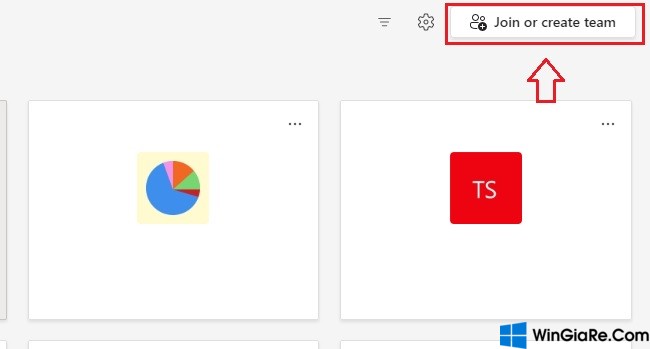
Bước 3: Lúc này, bạn sẽ có 2 cách để tìm kiếm nhóm của mình:
- Tìm kiếm nhóm bằng mã: Nhập mã nhóm vào khung Nhập mã (Enter code) rồi ấn Enter.
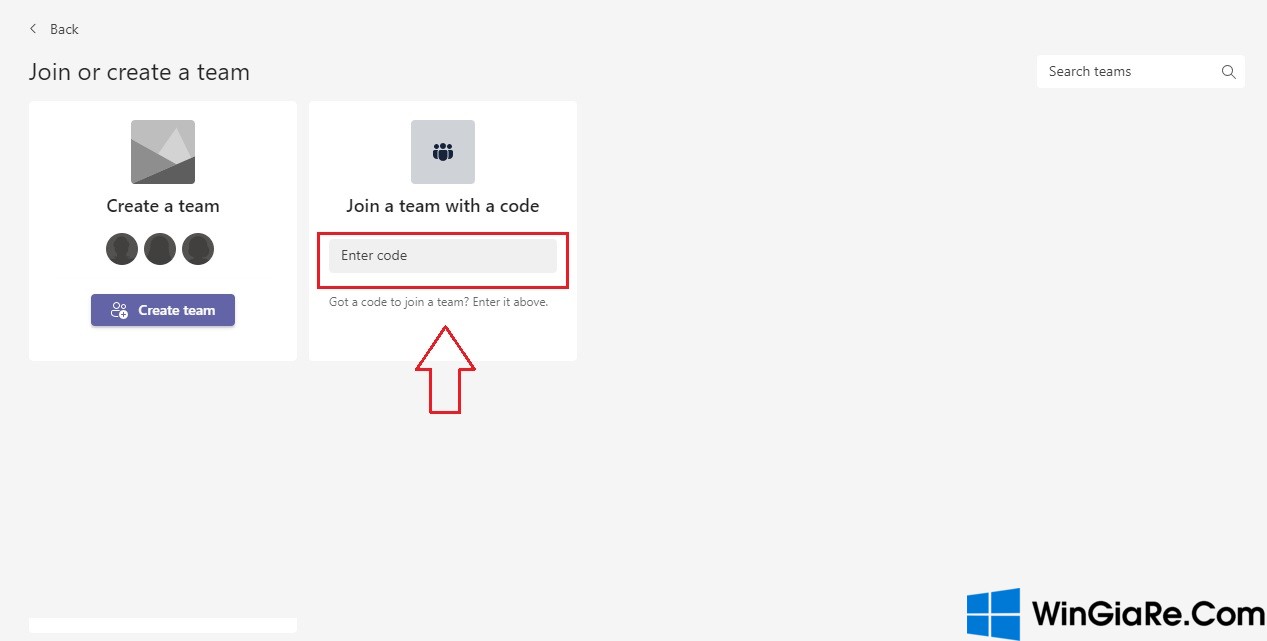
- Tìm kiếm nhóm bằng tên nhóm: Nhập tên nhóm vào khung Tìm kiếm nhóm (Search teams) rồi ấn Enter.

Bước 4: Nhóm bạn đang tìm kiếm đã được hiển thị.

- Cài đặt Tiếng Việt cho Microsoft Teams nhanh và đơn giản
- Cách ẩn Microsoft Teams trên Taskbar hoặc xoá khỏi Windows 11
Cách tham gia nhóm Microsoft Teams trên điện thoại
Bước 1: Mở app Microsoft Teams trên điện thoại -> chọn biểu tượng Nhóm ở thanh bên dưới màn hình -> chọn biểu tượng dấu cộng ở góc trên bên phải.
Bước 2: Chon Tham gia nhóm bằng mã -> nhập mã nhóm vào khung trống -> chọn Tham gia.
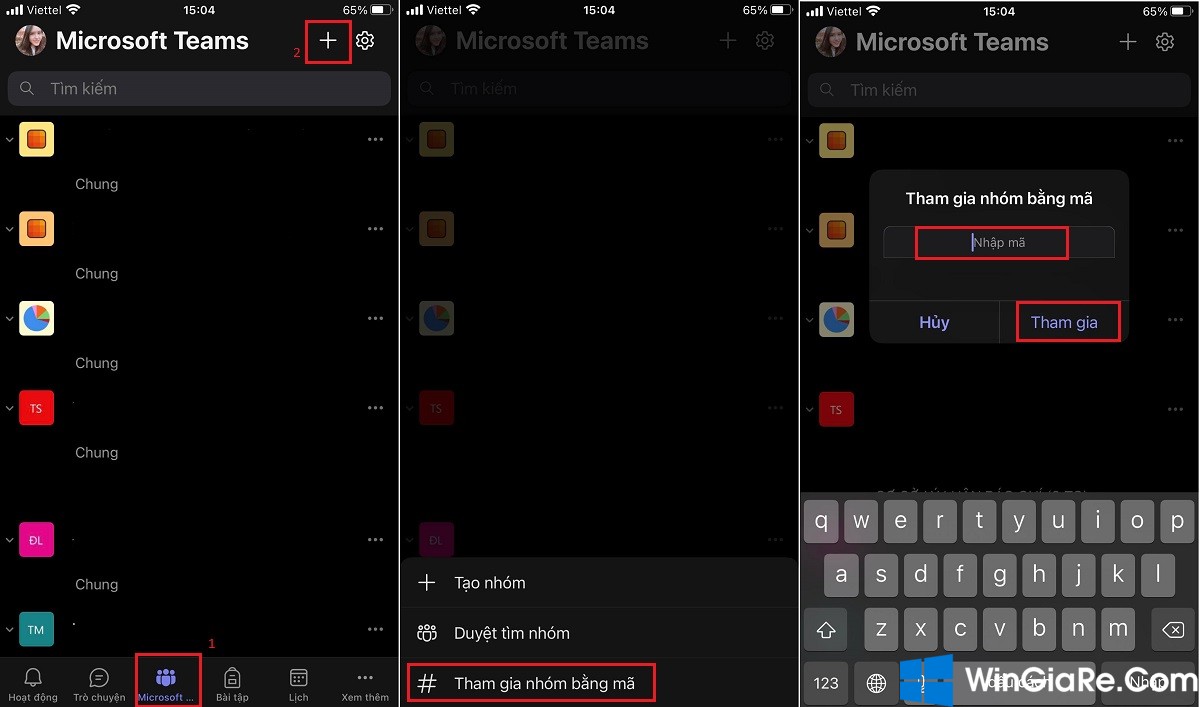
Tạm kết
Hãy lưu ý rằng khi tìm nhóm trên ứng dụng máy tính, bạn có thể tìm bằng tên nhóm hoặc mã nhóm, song khi sử dụng app điện thoại, bạn chỉ có thể tìm bằng mã nhóm. Hy vọng rằng bài viết trên đã giúp ích cho bạn trong quá trình tìm kiếm và tham gia nhóm Microsoft Teams. Đừng quên tiếp tục theo dõi các bài viết tiếp theo trên trang Win Giá Rẻ để “bỏ túi” cho mình những thủ thuật máy tính thú vị bạn nhé!
Bài viết cùng chủ đề:
-
4 cách đưa ứng dụng ra màn hình máy tính Win 11 dễ dàng cho bạn!
-
2 Cách gỡ Microsoft Office “tận gốc” trên máy Mac
-
Chính thức: Google One ngừng cung cấp dịch vụ VPN cho người dùng
-
3 cách đổi tên máy in trên máy tính Windows 11 chi tiết
-
3 cách gỡ ứng dụng McAfee hoặc Norton trên Windows 11 vĩnh viễn
-
So sánh tài khoản ChatGPT Plus và Copilot Pro: Nên mua gói nào?
-
Cách đổi thanh tìm kiếm từ Bing sang Google trên Microsoft Edge
-
Cách tắt Microsoft Update Office trên Mac

 Từ khoá phổ biến
Từ khoá phổ biến

 Từ khoá phổ biến
Từ khoá phổ biến





